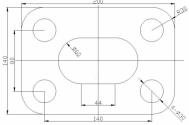“绘图区”页面不是固定不变的,可根据需要将其大小及其背景颜色进行改变。
例如:将“绘图区”页面设置成图19所示的“横向”A3纸,并将其背景颜色也改变为“绿色”。

图7-19 重新设置的“绘图区”页面
设置“绘图区”页面的步骤如下:
步骤一、选择“版面”下拉菜单的“页面设定”命令,进入设置页面的“选项”对话框,如图20所示。 
图20 进入设置“绘图区”页面的“选项”对话框
步骤二、单击“纸张”下拉按钮,在展开的下拉菜单移动光标至A3上,如图21所示, 单击选取A3纸。
(本文来源于图老师网站,更多请访问http://m.tulaoshi.com/coreldraw/) 
图21 在“纸张”下拉菜单中选择A3纸
步骤三、单击“横向”选项,将“绘图区”页面设为横向放置。步骤四、将光标移至对话框左边“页”的“背景”图标上,单击选取“背景”,进入“背景”设置对话框,如图22所示。
步骤五、单击选取“纯色”项。
步骤六、按下“纯色”下拉按钮,在展开的调色板中单击“绿色”色块,将绿颜色做为页面的背景颜色。